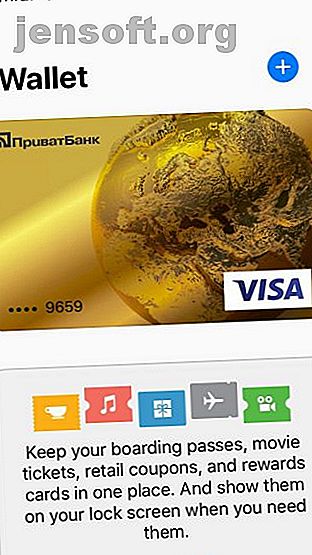
7 geheime iPhone-functies die indruk op je vrienden maken
Advertentie
Wist je dat van alle mensen die een iPhone bezitten, slechts drie procent alle functies gebruikt?
Eigenlijk hebben we zojuist die statistiek verzonnen. Je iPhone heeft echter een heleboel coole trucs die maar weinig mensen kennen. Beheers die en wow je minder technisch onderlegde vrienden.
1. Betaal voor het diner met je iPhone


Terwijl je bende in hun portemonnee snuffelt, steek je je hand uit met je iPhone, en de cheque wordt betaald als bij toverslag.
Het is misschien niet magisch, maar Apple Pay is veilig Apple Pay is veiliger dan je denkt: 5 feiten om het te bewijzen Apple Pay is veiliger dan je denkt: 5 feiten om het te bewijzen Mobiele betalingsservices zoals Apple Pay worden steeds meer populair. Maar welke beveiligingsfuncties biedt het? Welke waarborgen zijn er? Is het veilig? Lees Meer en handiger dan u denkt. Voeg uw kaarten toe aan de native Wallet-app van iPhone en u kunt betalen bij elke winkel of restaurant met een compatibele terminal.
Hoe Apple Pay op uw iPhone in te stellen
Controleer voordat u begint of uw bank Apple Pay ondersteunt (deze moet op de officiële lijst van deelnemende banken van Apple Pay staan). Ook moet u een toegangscode, Touch ID of Face ID op uw iPhone hebben ingesteld.
Wanneer u klaar bent, volgt u deze stappen:
- Open de Wallet-app.
- Tik op het blauwe plus (+) pictogram.
- Mogelijk wordt u gevraagd zich aan te melden bij uw iCloud-account. Volg de instructies op het scherm om dat te doen.
- Tik op Doorgaan .
- Scan uw kaart of voer uw kaartinformatie handmatig in.
- Tik op Volgende en verifieer uw kaart. U ontvangt een bevestiging, sms of e-mail van uw bank.
Zodra de kaart is geverifieerd, ben je klaar om je niet-geeky vrienden te verbazen. Om een betaling uit te voeren, houdt u de telefoon dicht bij een terminal met een Apple Pay-pictogram, wacht u tot de Wallet-pop-up verschijnt en bevestigt u de aankoop met uw toegangscode, Touch ID of Face ID.
2. Bereken de tip met één tik


Het is goed om een fooi van 20 procent in je hoofd te berekenen. 15 procent is ter plekke een beetje moeilijker te doen en proberen erachter te komen hoeveel 12 of 18 procent is, kan waarschijnlijk je hersenen braken. Natuurlijk kun je een rekenmachine gebruiken, maar dat is zo 2006.
Een snellere en indrukwekkendere manier om dit te doen, is met behulp van de app Shortcuts die is gelanceerd met iOS 12. De snelkoppeling Tip berekenen zal u niet alleen vertellen hoeveel u moet tippen, maar ook wat uw totaal is.
Tips berekenen met een snelkoppeling
- Download de app Snelkoppelingen en start deze.
- Ga naar galerij .
- Typ de tip en selecteer Tip berekenen uit de suggesties.
- Tik op Snelkoppeling ophalen .
- Tik vanuit Bibliotheek op de snelkoppeling.
- Voer het bedrag op uw factuur in en tik op OK .
- Selecteer het fooi-percentage in de lijst.
De snelkoppeling vertelt u uw tip en het totaal. En als uw lunchgenoten niet onder de indruk lijken, beheers dan Siri-snelkoppelingen Siri-snelkoppelingen en de snelkoppelingen-app in iOS 12 beheersen Siri-snelkoppelingen en de snelkoppelingen-app in iOS 12 beheersen De nieuwe snelkoppelingen-app en Siri-snelkoppelingen in iOS 12 bieden geweldige manieren om automatiseer uw iPhone of iPad. Lees meer en de volgende keer kunt u dit doen met een spraakopdracht.
3. Deel het Wi-Fi-wachtwoord zonder het te weten


Misschien organiseer je een feestje en vraagt iedereen om je wifi-wachtwoord, dat je hebt genoteerd en maanden geleden bent misplaatst. Of misschien bracht je een vriend naar je plaatselijke coffeeshop, waar je iPhone automatisch verbinding maakt en ze moeten gaan vragen om het wachtwoord.
Hoe dan ook, het zou voor uw iPhone veel eenvoudiger zijn om het wachtwoord op de een of andere manier gewoon te delen. Gelukkig doet de functie Share Your Wi-Fi precies dat, zolang de andere persoon in je contacten zit.
Een wifi-wachtwoord delen
Zolang beide iPhones Wi-Fi en Bluetooth hebben en iOS 11 of hoger draaien, kunt u het wachtwoord delen zonder het te weten:
- Laat je vriend naar Instellingen> Wi-Fi gaan en tik op het netwerk waarmee je verbonden bent.
- Op uw iPhone krijgt u een pop-up waarin u wordt gevraagd of u het wachtwoord wilt delen. Tik op Wachtwoord delen en houd de twee telefoons dicht bij elkaar.
Dat is het! Het wachtwoordveld op de iPhone van je vriend wordt automatisch ingevuld en zij kunnen dankzij jou het netwerk gebruiken.
4. Deel gegevens met degenen die opraken


Je bent op daguitstap, je vriend heeft geen gegevens meer en nu is je iPhone de enige bron van internetverbinding binnen 10 mijl. Gelukkig kun je ze redden van urenlang somber offline bestaan en een deel van je gegevens delen door een iPhone-hotspot te maken.
Hoe gegevens te delen met een persoonlijke hotspot
Schakel Bluetooth en Wi-Fi op beide apparaten in voordat u begint. En natuurlijk moet mobiele telefoon ingeschakeld zijn op uw telefoon. Als alles klaar is, doe je het volgende:
- Ga naar Instellingen> Persoonlijke hotspot .
- Schakel de persoonlijke hotspot- schakelaar in.
- Vertel je vriend het wifi-wachtwoord onder de schakelaar.
Op de andere iPhone verschijnt uw apparaat onder Instellingen> Wi-Fi in de lijst met beschikbare netwerken. Iedereen die uw wachtwoord heeft, kan verbinding maken met uw hotspot, net zoals ze normaal verbinding maken met een Wi-Fi-netwerk.
Deze hotspot-truc is ook onbetaalbaar wanneer u uw laptop moet gebruiken en geen toegang hebt tot wifi. Als je problemen tegenkomt, bekijk dan onze iPhone-hotspot probleemoplossingsgids iPhone Hotspot werkt niet? Hoe bevestig ik iPhone-tethering iPhone-hotspot werkt niet? Hoe iPhone-tethering te repareren Werkt uw iPhone-hotspot niet? Hier leest u hoe u problemen met de tethering-functie op iOS kunt oplossen en opnieuw verbinding kunt maken. Lees verder .
5. Meet alles, van tassen tot banken


"Past deze bank in mijn woonkamer?" "Is deze rugzak te groot voor handbagage?" Net als een alwetend orakel, kunt u deze en andere dimensie-gerelateerde vragen beantwoorden met behulp van uw iPhone en niets anders.
Objecten meten met uw iPhone
Met iOS 12 introduceerde Apple de app Meten, waarmee u elk object kunt meten door ernaar te wijzen met uw telefoon. Dit is hoe het werkt:
- Start de app Meten. U ziet een cameraweergave en een prompt van iPhone verplaatsen om te starten .
- Wanneer een witte stip verschijnt, plaatst u deze bij het startpunt en tikt u op het pluspictogram (+) .
- Verplaats uw iPhone naar het eindpunt. U ziet een doorboorde gele lijn die zich uitstrekt vanaf het startpunt.
- Nadat u het object hebt vastgelegd, tikt u nogmaals op het pluspictogram .
- De doorboorde lijn wordt ononderbroken wit en geeft de afstand tussen de twee punten weer.
Gedaan! Op deze manier kunt u vrijwel alles meten dat in het camerabeeld past.
6. Tekst uw precieze locatie


Je vriend nodigt je uit in dit hippe nieuwe Mongoolse restaurant - zo nieuw dat het nog niet op de kaart staat, en zo hip is het begraven in de scheve steegjes van de schetsmatigste buurt van je stad. En natuurlijk verdwaal je onderweg.
Maar maak je geen zorgen: je iPhone maakt een einde aan de nutteloze vragen "Wat is er om je heen?". Sms je vriend je precieze locatie op de kaart, zoals de techneut die je bent.
Hoe u uw locatie in berichten kunt verzenden
Zolang je Locatieservices hebt ingeschakeld en Berichten toegang daartoe geeft, is sms'en naar je locatie een makkie:
- Open een gesprek in Berichten.
- Tik op de naam van de ontvanger.
- Tik nu op het info (i) pictogram.
- Tik ten slotte op Mijn huidige locatie verzenden .
Dit stuurt je vriend een Apple Maps-fout met je locatie vastgemaakt, zodat je eindelijk weer een half en half hete pot kunt herenigen.
7. Stuur een stripboek-selfie


Comic-Con is niet de enige gelegenheid om zich voor te doen als een van de Avengers. De volgende keer dat je goofy selfies met iemand uitwisselt, sms je hem een selfie die recht uit de pagina's van een grafische roman kijkt.
Hoe een stripboek-selfie in berichten te verzenden
Sinds iOS 10 is er een heel verborgen universum in de Berichten-app, en een van zijn geheimen is het Comic Book- filter. Hier is hoe het te gebruiken:
- Open een gesprek in Berichten.
- Tik op het camerapictogram.
- Tik nu op het pictogram Spirograph om de effecten te onthullen.
- Selecteer vervolgens het pictogram Filters (de rode, blauwe en groene cirkels).
- Kies uit Comic Book, Comic Mono en andere filters. Druk vervolgens op de X in de hoek om het tabblad Filters te sluiten.
- Druk op de ontspanknop om uw selfie te maken.
- Tik op de blauwe pijl in de rechteronderhoek om het te verzenden.
- Geniet van complimenten en bewondering.
Meer coole trucs die u met uw iPhone kunt doen
Je iPhone is zoveel meer dan een camera en een scherm om door Facebook te bladeren. Het zit boordevol verborgen functies die vervelende kleine taken uit de weg ruimen en wat plezier toevoegen aan je dagelijkse leven.
En als je eenmaal een goed beeld krijgt van die en andere iPhone-functies die je productiever maken 10 Verborgen iPhone-functies die je productiever maken 10 Verborgen iPhone-functies die je productiever maken Je gebruikt waarschijnlijk niet enkele van Apple's meest nuttige iOS Kenmerken. Lees meer, niemand zal uw status als techneut in de kamer in twijfel trekken.
Ontdek meer over: Apple Pay, iPhone Tips, iPhone Tricks, Wi-Fi Hotspot.

